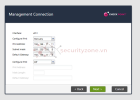Nguyễn Thành Công
Intern
Hôm nay, Mình sẽ hướng dẫn cho các bạn cách cài đặt các thành phần trong mô hình và cấu hình các thành phần các thông tin cơ bản như: Hostname, DNS, NTP, LACP,.. của NGFW CHECK POINT
Mục lục:
I. Yêu cầu phần mềm, hệ thống.
Đường dẫn để tải ISO của máy Check point tại đây.
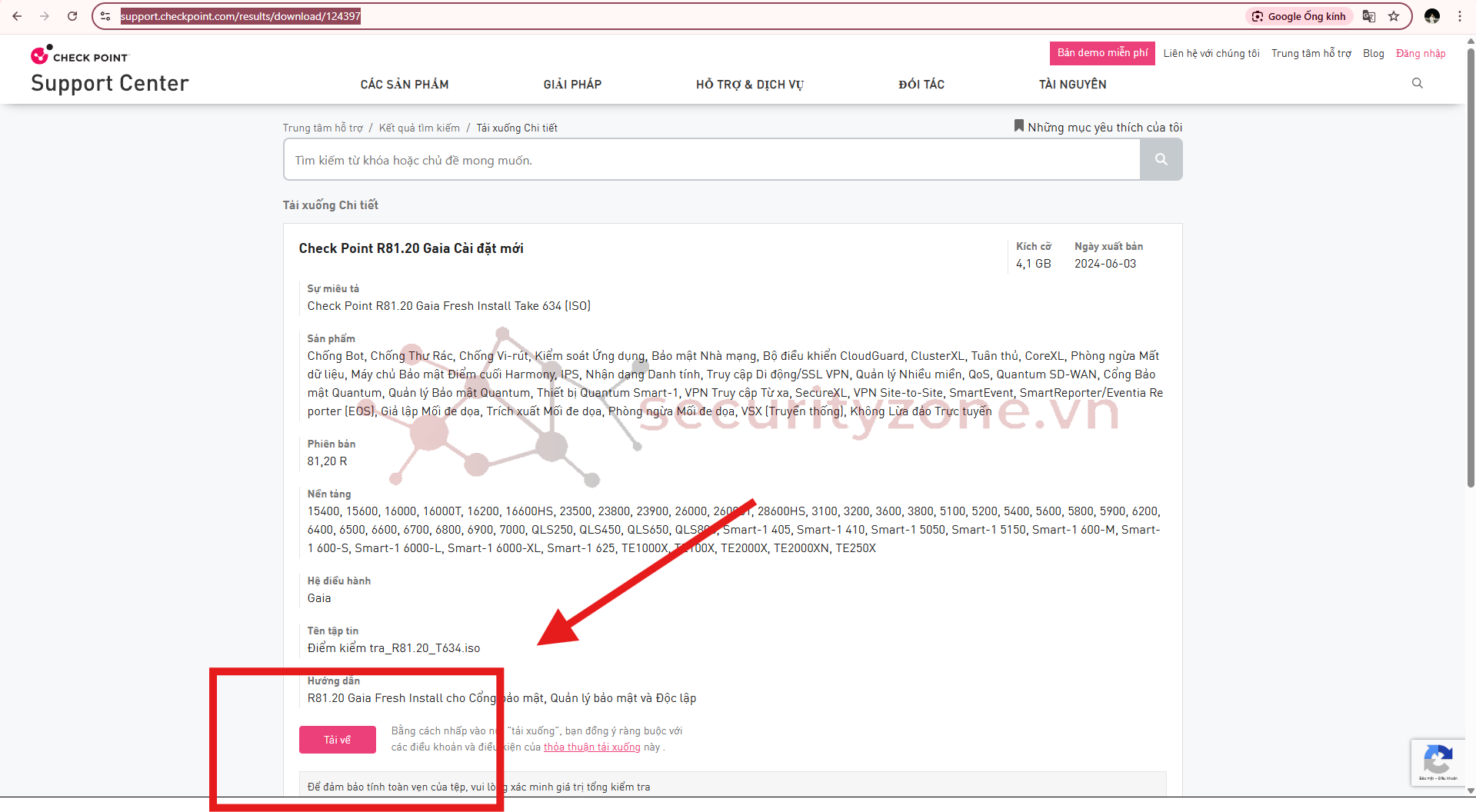
II: Cài đặt Check Point
Cài đặt hệ điều hành Check Point Gaia
2.1 Cài đặt ISO ( cho máy ảo hoặc máy vật lý)
Chúng ta gắn file ISO Gaia OS vào máy ( ở đây tôi sử dụng file lên phần mềm Vmware)
Bước 1: Click vào Create a New Virtual Machine trên Vmware
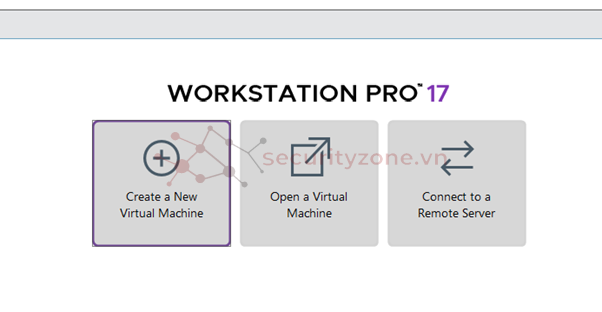
Bước 2: Lần lượt các bước theo các ảnh dưới đây
Nhấn Next
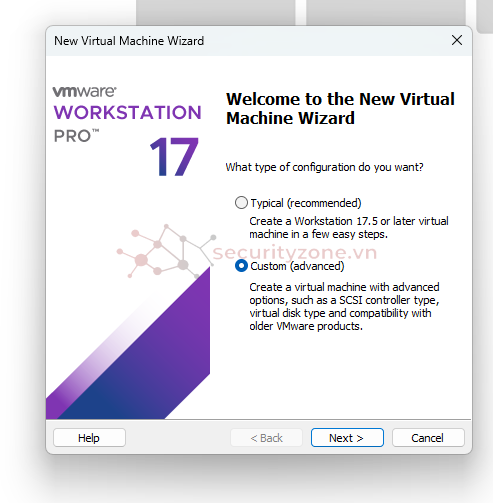
Nhấn Next
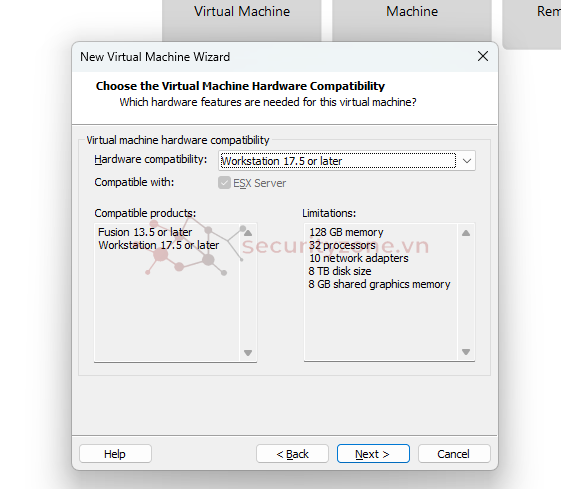
Chọn I will install the operating system later. Và nhấn next
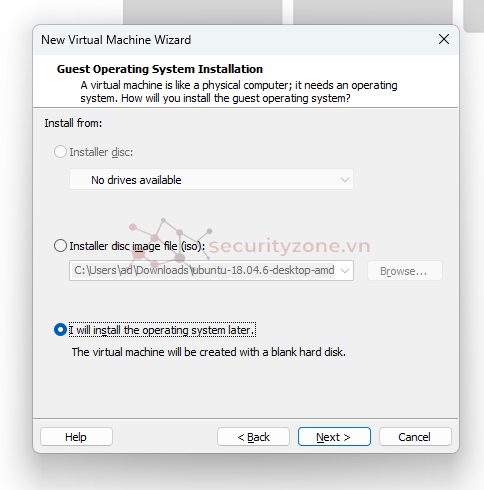
Tích chọn vào Other và Other 64 như ảnh
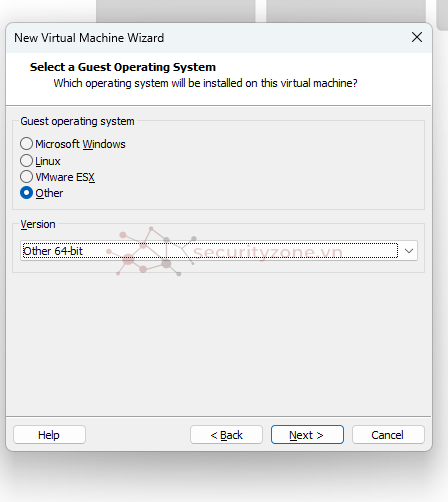
Đặt tên Firewall VM và chọn vị trí lưu VM
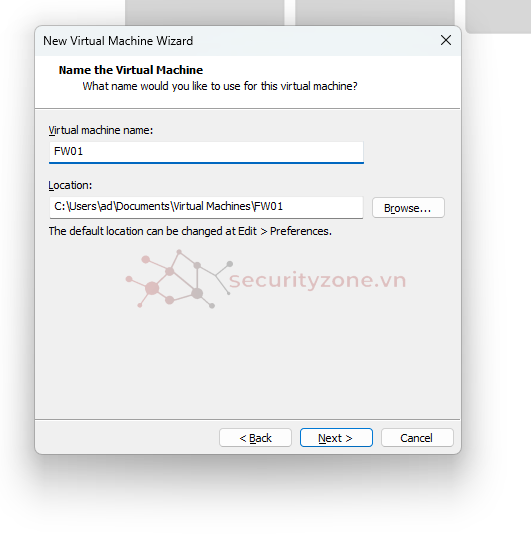
Chọn Processor và Cores như ảnh
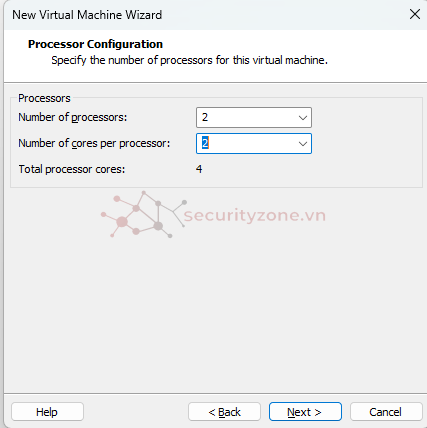
Chọn RAM ( thấp nhất là 4GB) máy ai 32GB thì chọn 16G như mình.
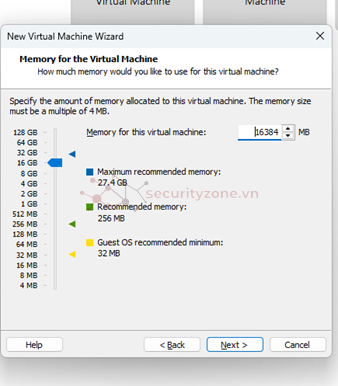
Các mục tiếp theo cứ next
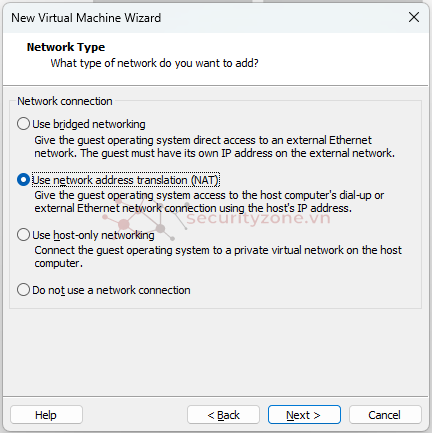
Đưa iso vào máy ảo
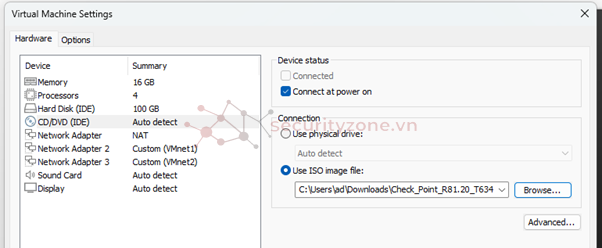
Khởi động check point
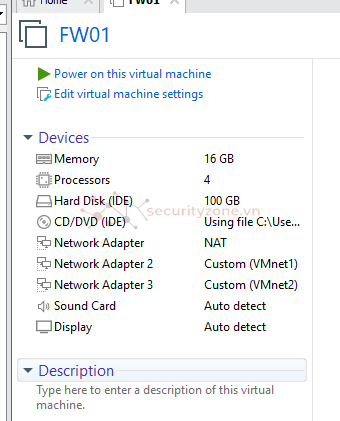
Bấm Power on this virtual machine.
2.2 Bắt đầu cấu hình.
Khi bắt đầu khởi động Check point ta được giao diện sau:
Chọn Install Gaia on this system >> Enter
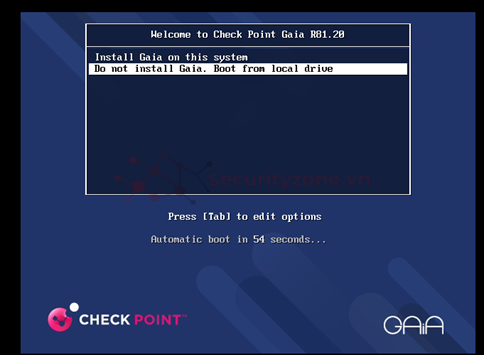
Chọn ok -- enter
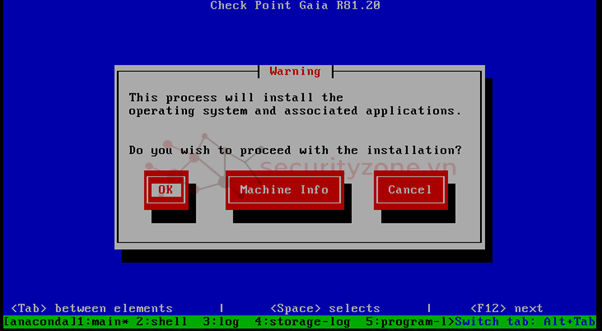
Nhấn OK – Enter
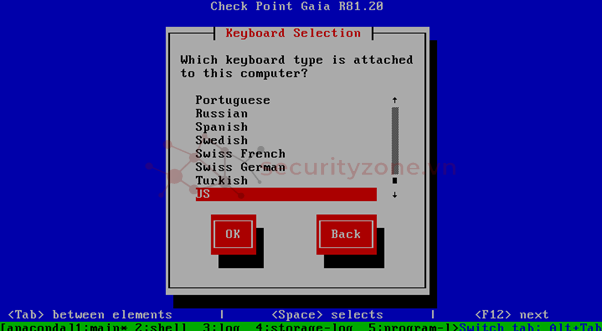
Đặt password admin ( lab của mình hay để msi123 cho dễ nhớ) >> Nhấn OK >> Enter
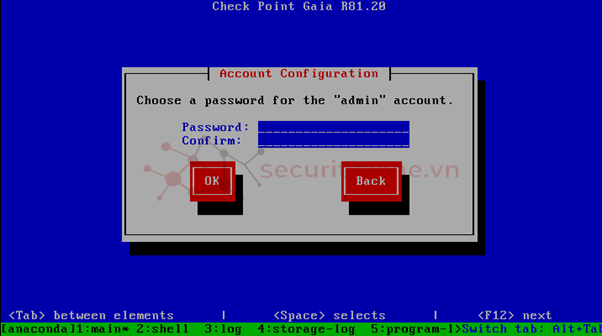
Chọn management Port ( Port quản trị)
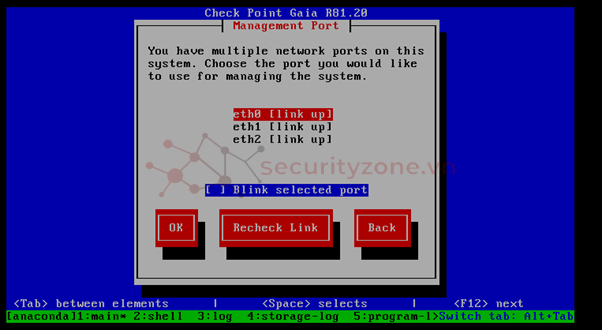
Mình sẽ chọn eth1
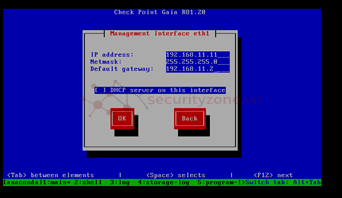
Nhấn OK
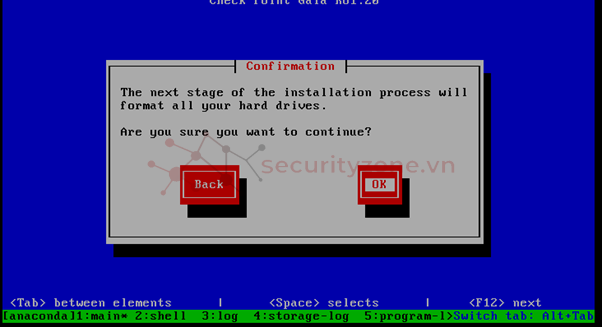
Nhấn OK để cài đặt

III. Cấu hình các thông tin cơ bản
Sau khi cài đặt được check point trên VMware xong chúng ta reboot và tiến hành đăng nhập
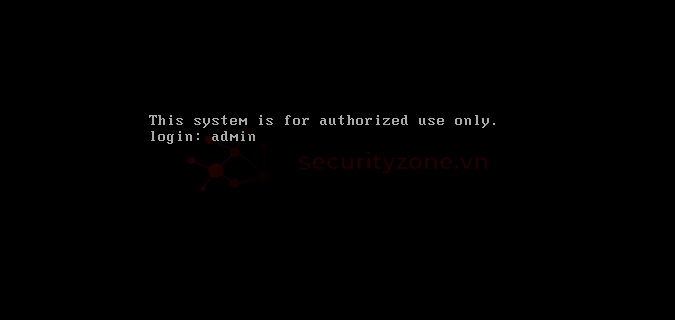
Bước tiếp theo chúng ta truy cập webgui để tiến hành cấu hình tiếp
Truy cập https://ipcuacheckpoint ở đây của mình là https://192.168.11.11
Nếu bạn không nhớ ip mình đặt là bao nhiêu thì đây là một cách tham khảo.
Vào VMware đăng nhập và gõ câu lệnh để show ip:
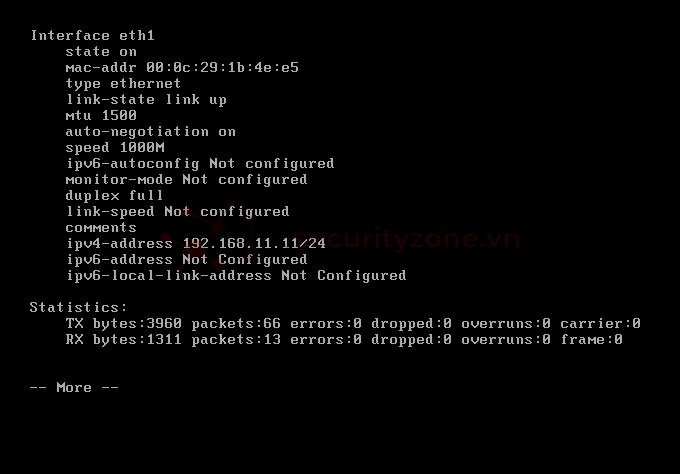
Truy cập webgui
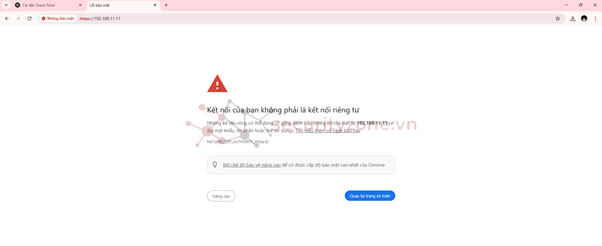
Tiến hành đăng nhập
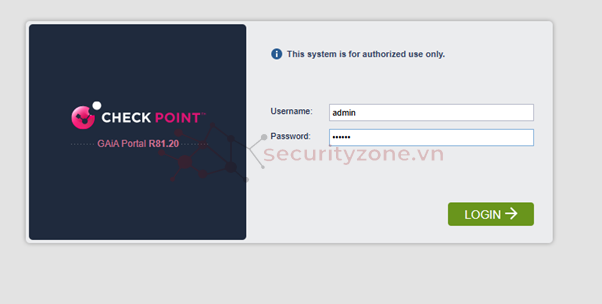
Ta được giao diện sau:
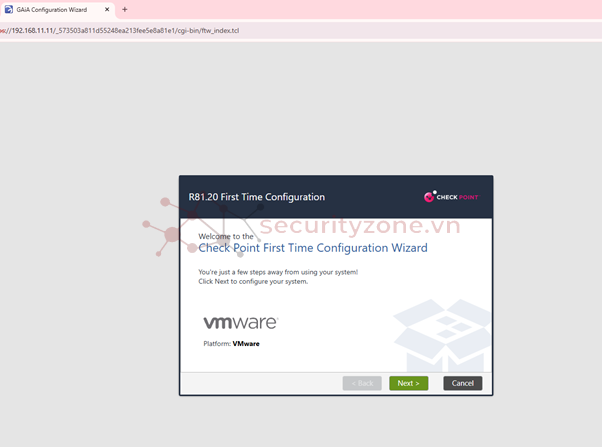
Chọn như ảnh và nhấn Next
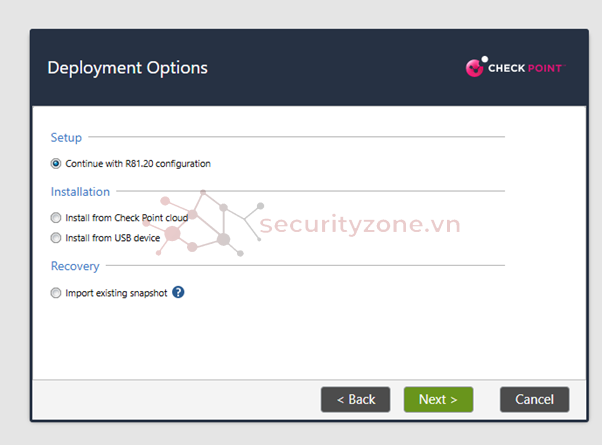
BƯớc cài đặt IP quản trị đã làm nên nhấn Next
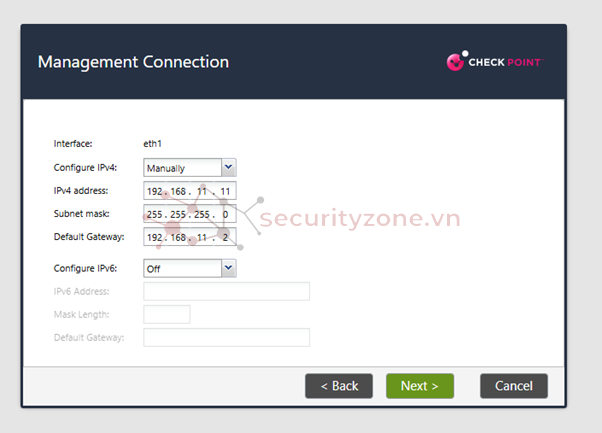
Cài đặt Cổng internet hoặc để bước sau làm:

Nhấn Next sau đó điền các thông tin Hostname, DNS, ..
- Đặt domain name là tên theo cú pháp THANHCONG
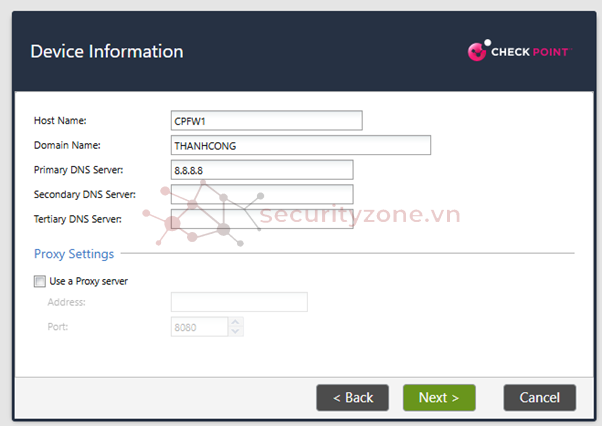
Chọn time NTP như ảnh và Next
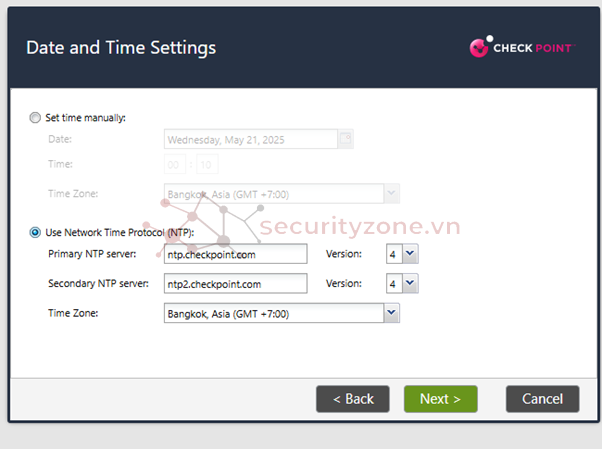
Chọn Type như ảnh để cài đặt GW và SMS

nên chọn cả 2 như ảnh
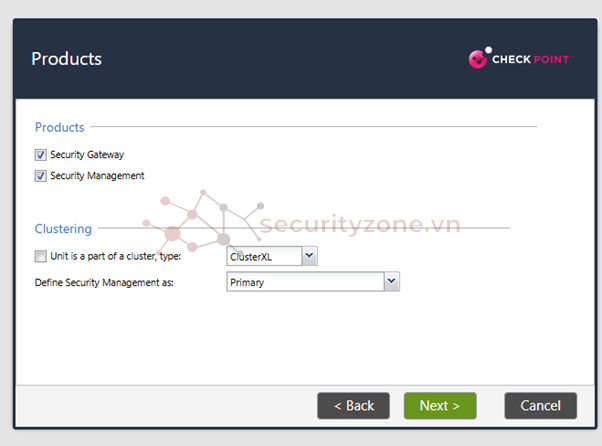
Chọn Administrator là user admin và nhấn Next
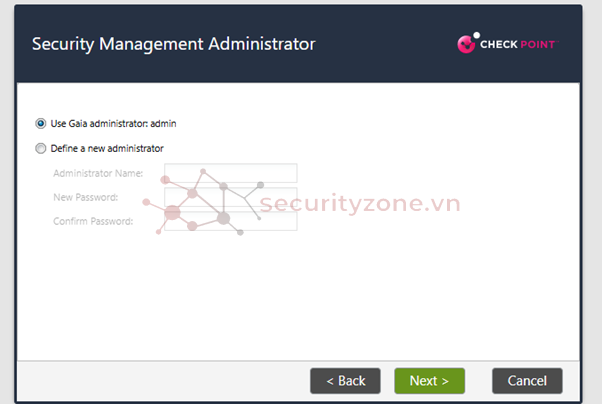
Chọn Ip có thể vào Security Management như sau
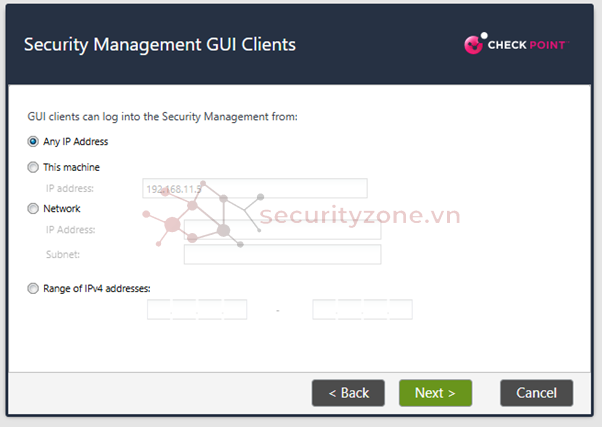
Nhấn Finish

Nhấn Yes
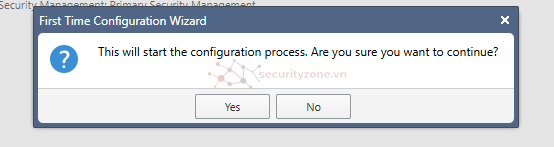
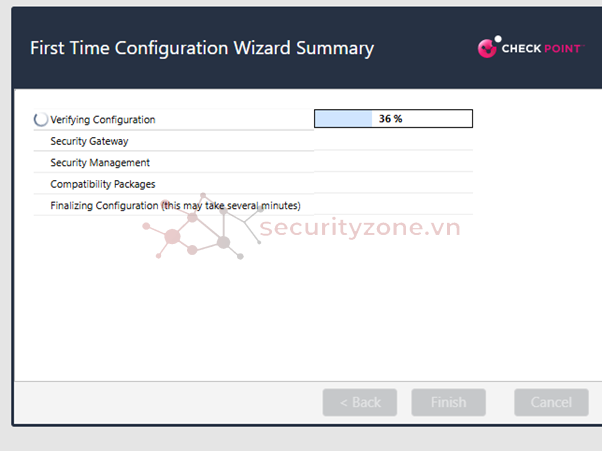
Sau khi hệ thống khởi động lại tiến hành đăng nhập
Đợi hoàn tất và thiết bị sẽ reboot
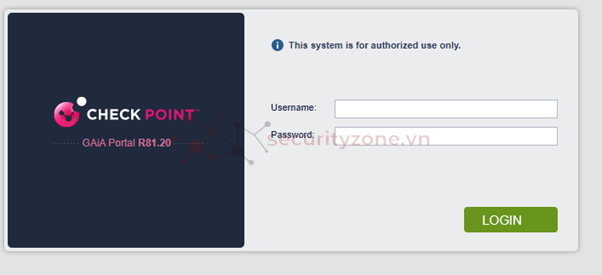
Ta được giao diện như hình:
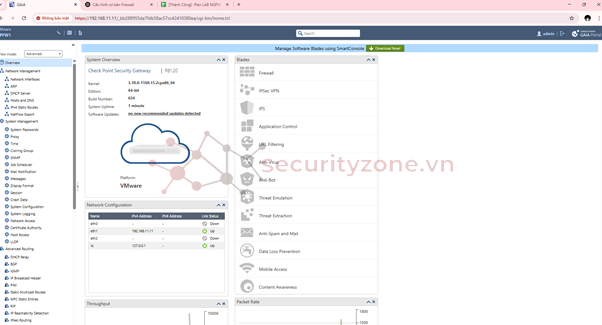
IV: Kết Luận
Sau khi cài đặt và cấu hình thành công Check Point R81.20 trên nền tảng VMware, hệ thống đã sẵn sàng hoạt động với các thiết lập cơ bản như hostname, DNS, NTP, múi giờ và tắt IPv6. Cấu hình NTP đảm bảo hệ thống đồng bộ thời gian chính xác. Giao diện Web GUI thân thiện, giúp dễ dàng kiểm tra và quản lý. Hệ thống hiện đã sẵn sàng cho các bước triển khai chính sách bảo mật tiếp theo.
Mục lục:
I. Yêu cầu phần mềm, hệ thống.
II. Cài đặt Check Point.
III. Cấu hình các thông tin cơ bản.
IV: Kết Luận.
I. Yêu cầu phần mềm, hệ thống.
| Thành phần | Ghi chú |
| ISO/OVA Gaia OS | Tải từ Check Point |
| Máy chủ vật lý / máy ảo | VMware ESXi, VMware Workstation, KVM, v.v. |
| RAM ≥ 4 GB, Disk ≥ 100 GB | Tùy theo mô hình sử dụng |
| Cổng mạng (1 hoặc nhiều) | Kết nối nội bộ/external |
Đường dẫn để tải ISO của máy Check point tại đây.
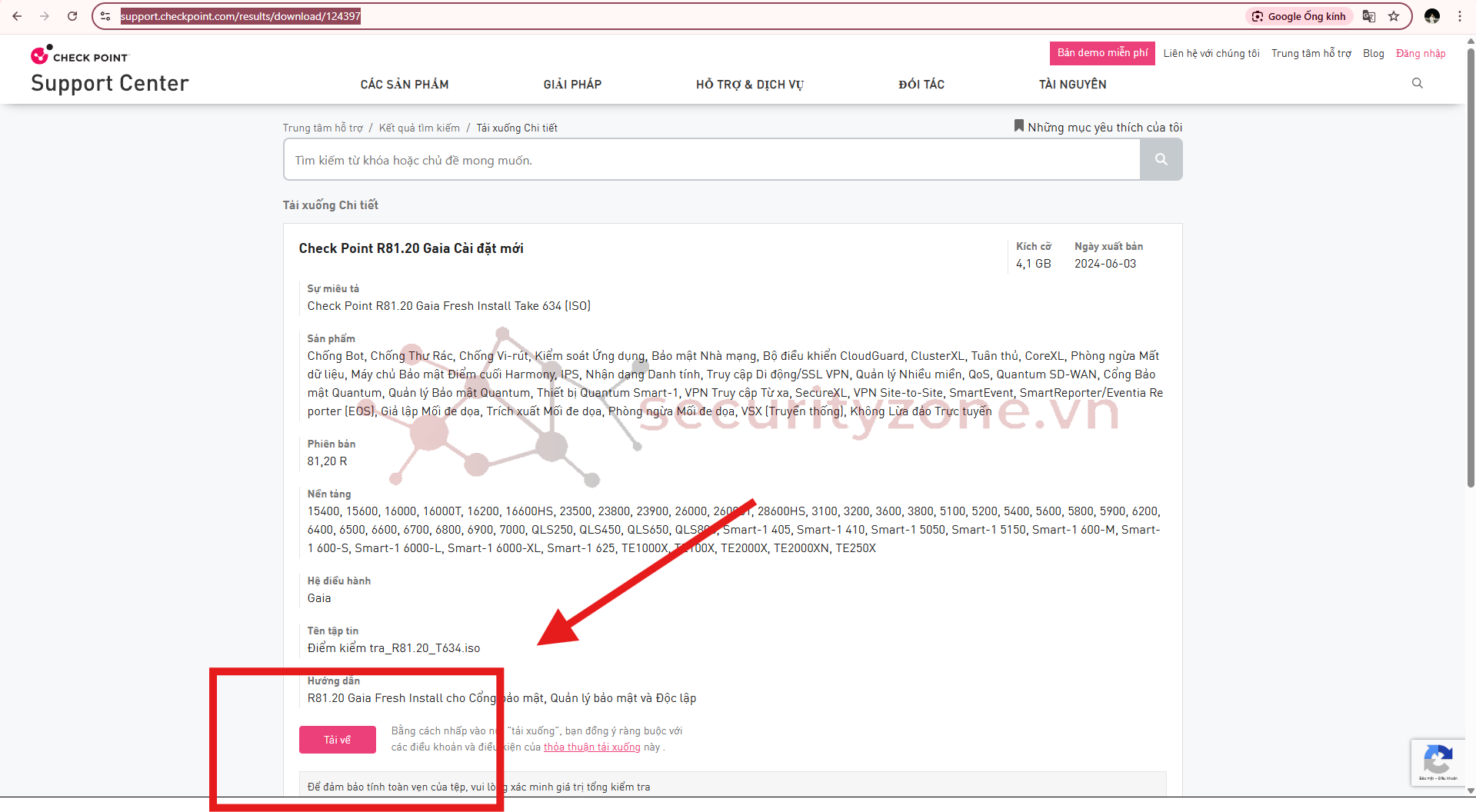
II: Cài đặt Check Point
Cài đặt hệ điều hành Check Point Gaia
2.1 Cài đặt ISO ( cho máy ảo hoặc máy vật lý)
Chúng ta gắn file ISO Gaia OS vào máy ( ở đây tôi sử dụng file lên phần mềm Vmware)
Bước 1: Click vào Create a New Virtual Machine trên Vmware
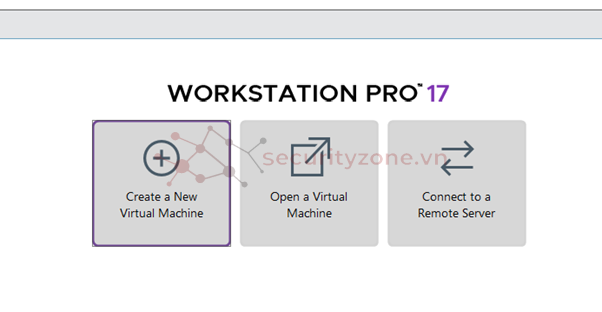
Bước 2: Lần lượt các bước theo các ảnh dưới đây
Nhấn Next
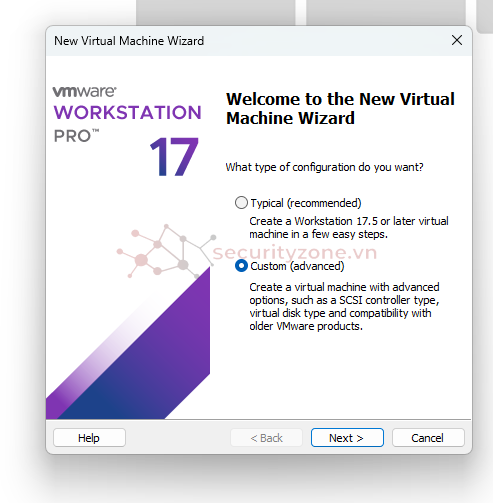
Nhấn Next
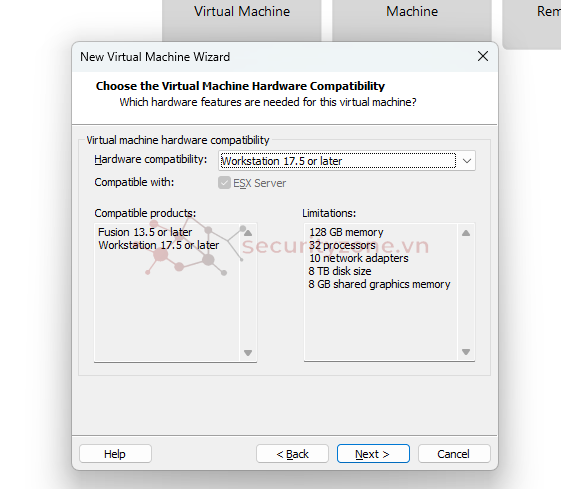
Chọn I will install the operating system later. Và nhấn next
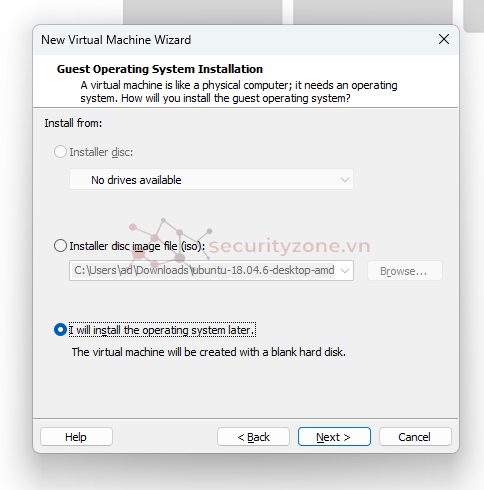
Tích chọn vào Other và Other 64 như ảnh
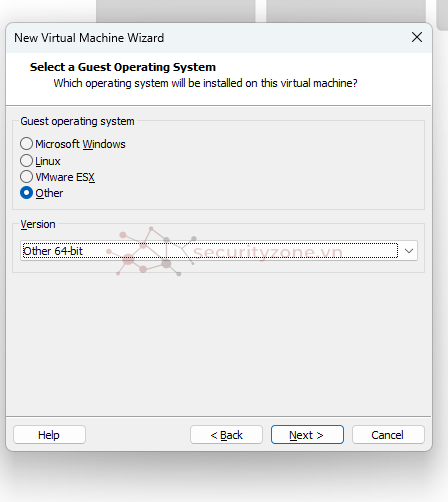
Đặt tên Firewall VM và chọn vị trí lưu VM
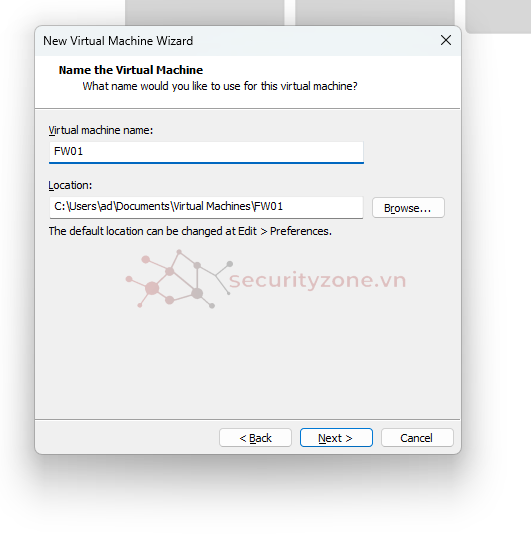
Chọn Processor và Cores như ảnh
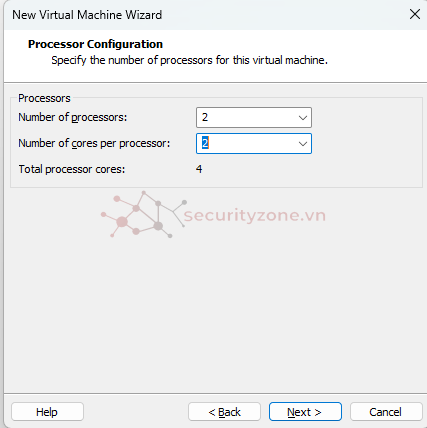
Chọn RAM ( thấp nhất là 4GB) máy ai 32GB thì chọn 16G như mình.
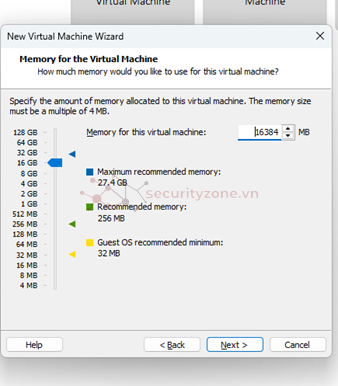
Các mục tiếp theo cứ next
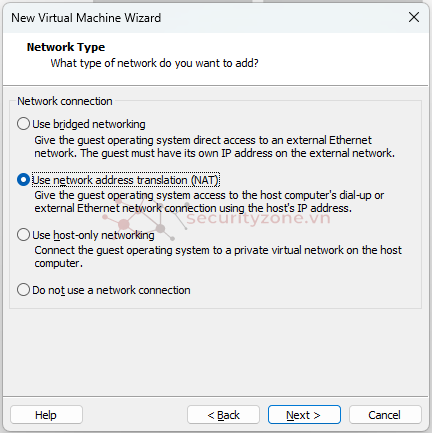
Đưa iso vào máy ảo
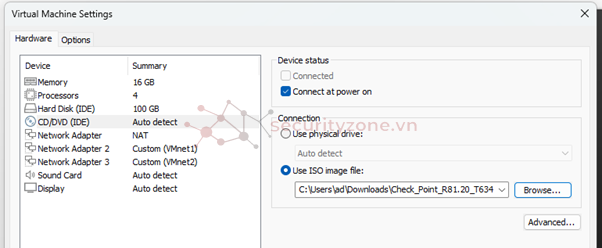
Khởi động check point
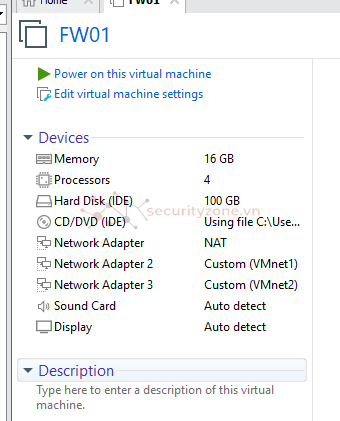
Bấm Power on this virtual machine.
2.2 Bắt đầu cấu hình.
Khi bắt đầu khởi động Check point ta được giao diện sau:
Chọn Install Gaia on this system >> Enter
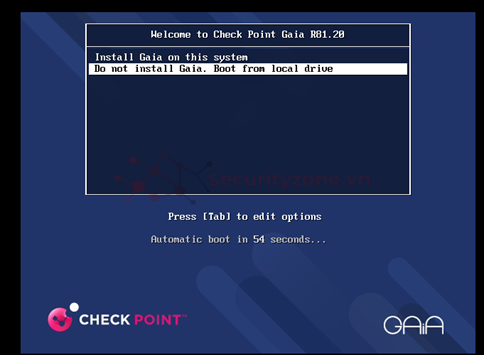
Chọn ok -- enter
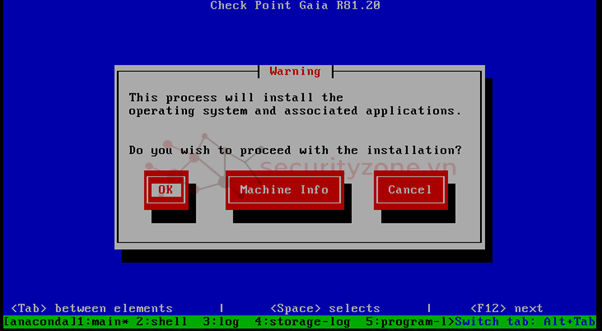
Nhấn OK – Enter
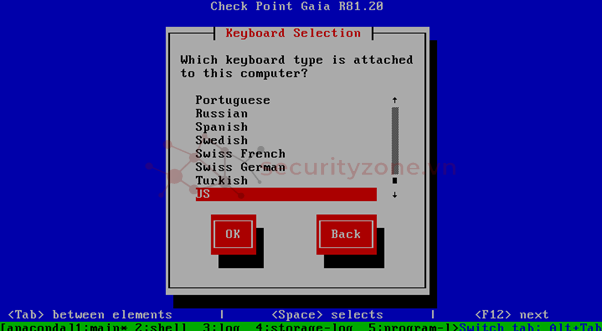
Đặt password admin ( lab của mình hay để msi123 cho dễ nhớ) >> Nhấn OK >> Enter
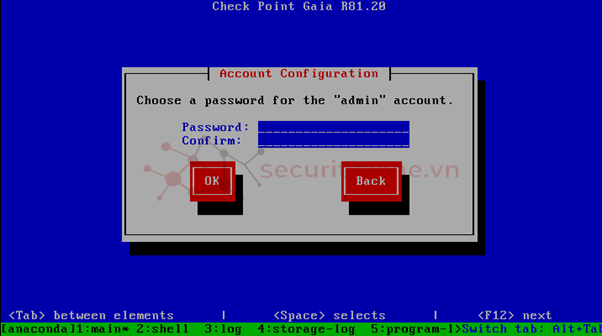
Chọn management Port ( Port quản trị)
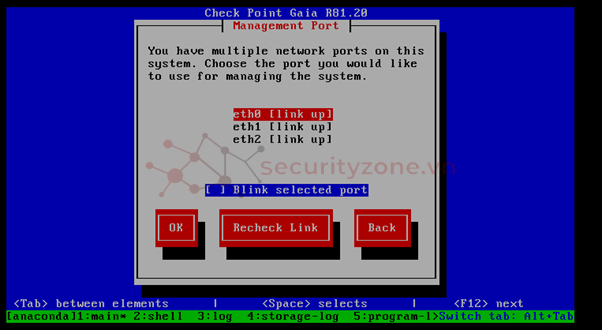
Mình sẽ chọn eth1
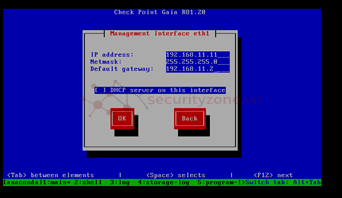
Nhấn OK
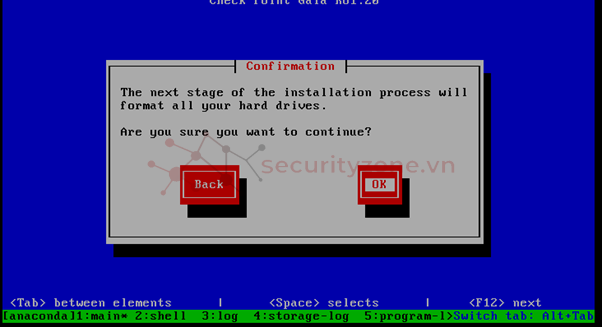
Nhấn OK để cài đặt

III. Cấu hình các thông tin cơ bản
Sau khi cài đặt được check point trên VMware xong chúng ta reboot và tiến hành đăng nhập
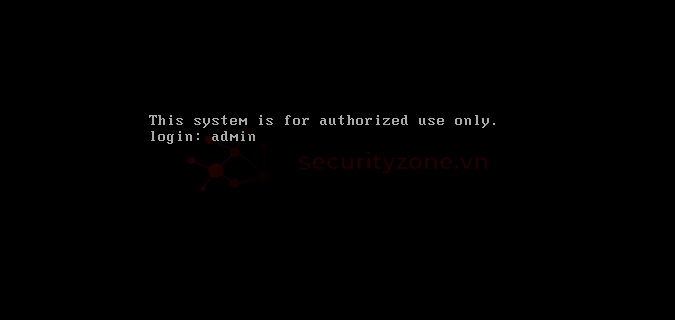
Bước tiếp theo chúng ta truy cập webgui để tiến hành cấu hình tiếp
Truy cập https://ipcuacheckpoint ở đây của mình là https://192.168.11.11
Nếu bạn không nhớ ip mình đặt là bao nhiêu thì đây là một cách tham khảo.
Vào VMware đăng nhập và gõ câu lệnh để show ip:
show interfaces all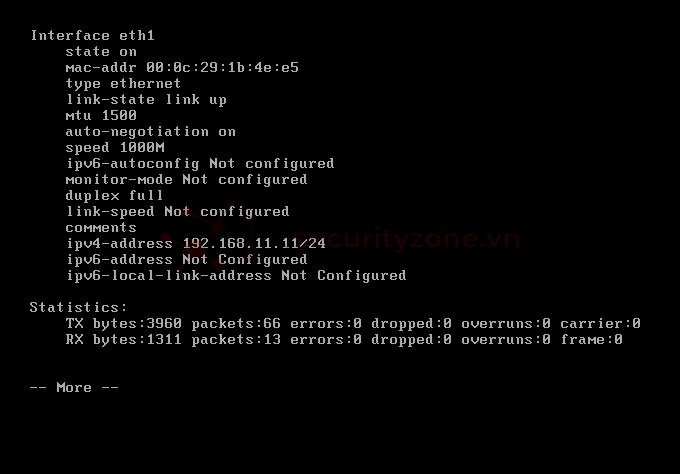
Truy cập webgui
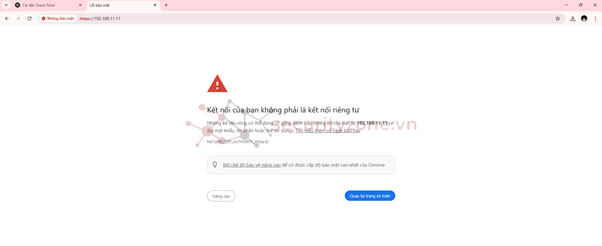
Tiến hành đăng nhập
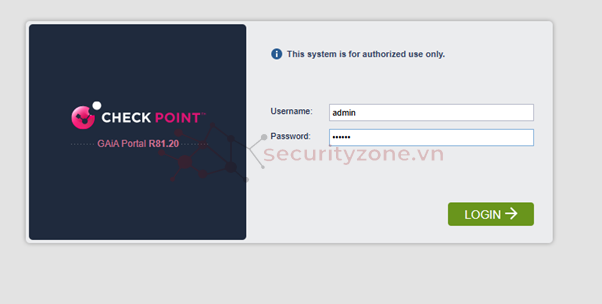
Ta được giao diện sau:
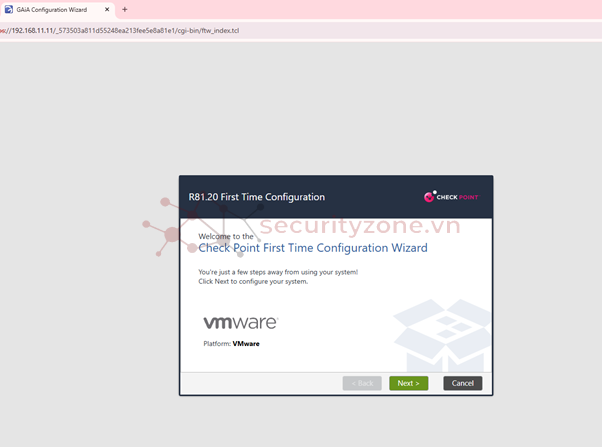
Chọn như ảnh và nhấn Next
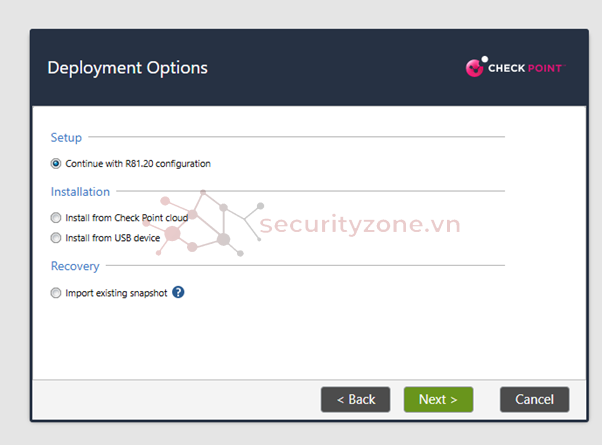
BƯớc cài đặt IP quản trị đã làm nên nhấn Next
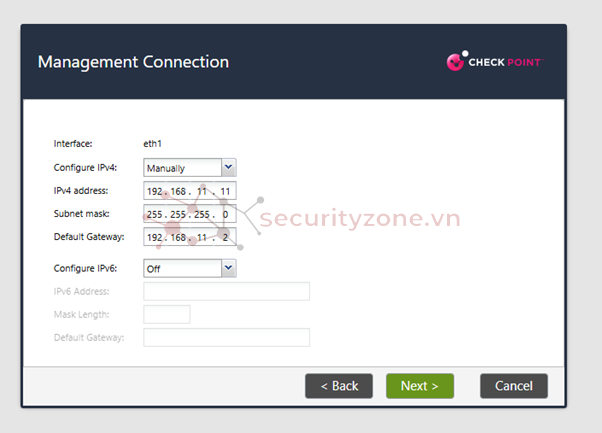
Cài đặt Cổng internet hoặc để bước sau làm:

Nhấn Next sau đó điền các thông tin Hostname, DNS, ..
- Đặt domain name là tên theo cú pháp THANHCONG
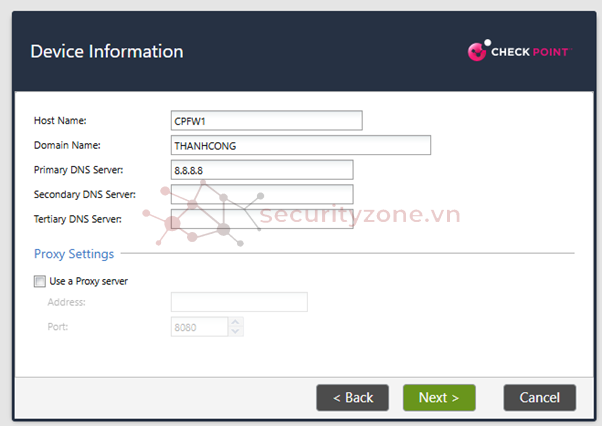
Chọn time NTP như ảnh và Next
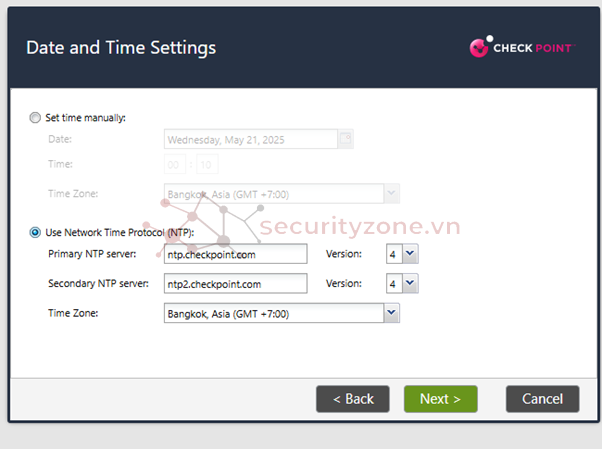
Chọn Type như ảnh để cài đặt GW và SMS

nên chọn cả 2 như ảnh
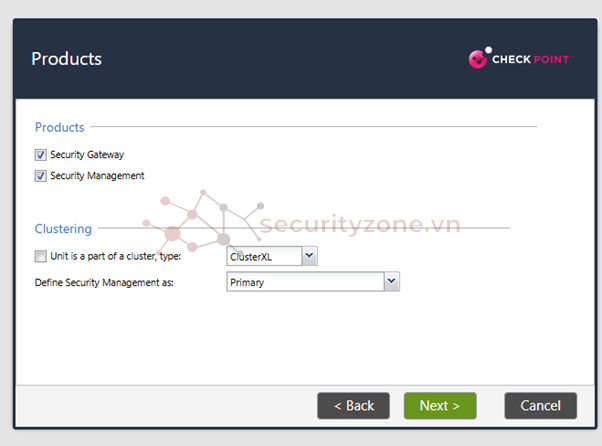
Chọn Administrator là user admin và nhấn Next
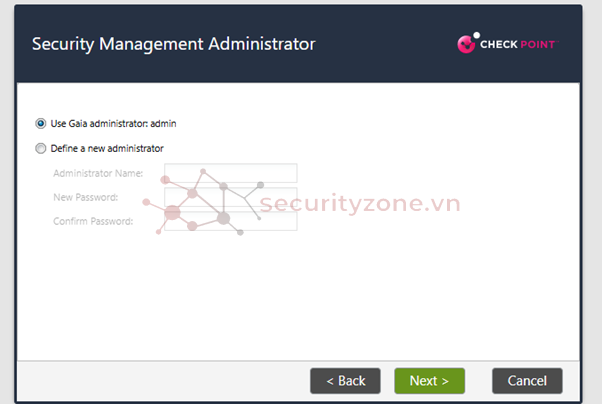
Chọn Ip có thể vào Security Management như sau
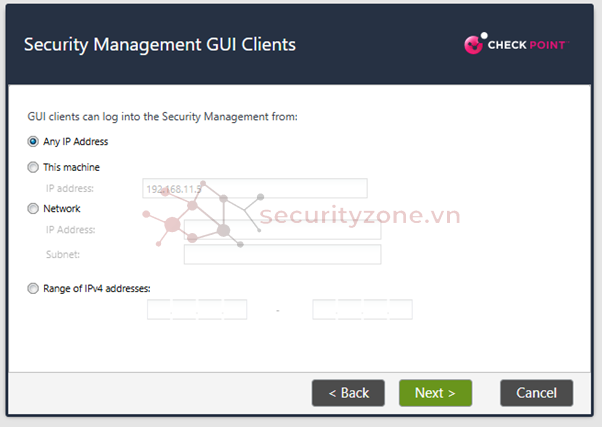
Nhấn Finish

Nhấn Yes
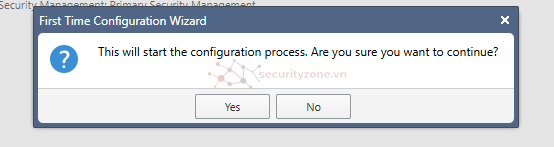
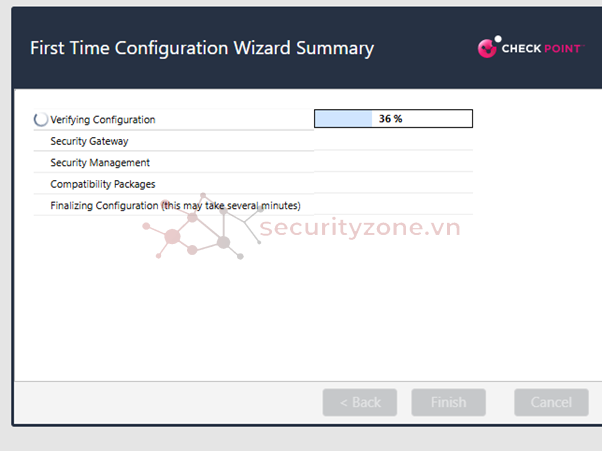
Sau khi hệ thống khởi động lại tiến hành đăng nhập
Đợi hoàn tất và thiết bị sẽ reboot
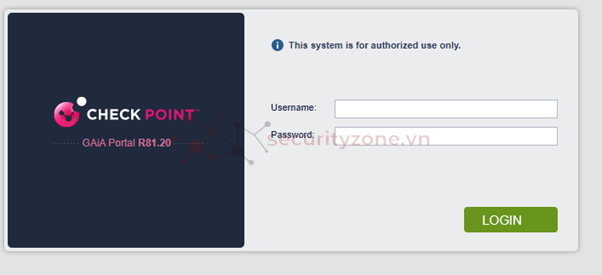
Ta được giao diện như hình:
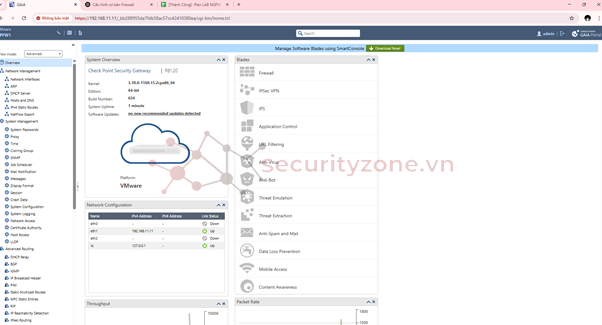
IV: Kết Luận
Sau khi cài đặt và cấu hình thành công Check Point R81.20 trên nền tảng VMware, hệ thống đã sẵn sàng hoạt động với các thiết lập cơ bản như hostname, DNS, NTP, múi giờ và tắt IPv6. Cấu hình NTP đảm bảo hệ thống đồng bộ thời gian chính xác. Giao diện Web GUI thân thiện, giúp dễ dàng kiểm tra và quản lý. Hệ thống hiện đã sẵn sàng cho các bước triển khai chính sách bảo mật tiếp theo.
Đính kèm
Bài viết liên quan
Được quan tâm
Bài viết mới